在 Linux 系统(尤其是 RHEL/CentOS 系列)中,YUM是常用的包管理工具,默认依赖网络源获取软件包。但在无网络环境、网络不稳定或需保障软件一致性的场景下,基于系统 ISO 镜像构建本地 YUM 源就成为了高效解决方案。本文将以 CentOS 7 为例,详细讲解从ISO镜像到可用本地YUM源的完整流程,确保每一步操作准确可复现(太细了,男人不能太细!!^^)。
一、前提与准备工作
在开始前,需确认以下条件已满足,避免后续操作出错:
1.1. 核心前提
- 操作系统:RHEL/CentOS 6/7/8(本文以 CentOS 7 为例,其他版本操作逻辑一致,仅部分路径或命令略有差异)。
- ISO 镜像文件:需与当前系统版本完全匹配(如 CentOS-7-x86_64-DVD-2009.iso),确保镜像包含完整的系统软件包(建议选择 “DVD 版”,而非 “Minimal 版”,避免包不全)。
- 权限:操作需使用root用户或具备sudo权限的账户,避免因权限不足导致挂载、文件修改失败。
1.2. 准备工具与文件
- 已下载的系统 ISO 镜像(可通过官方镜像站或本地存储获取,建议先校验 MD5 值确保镜像未损坏,校验命令:md5sum /path/CentOS-7.9-x86_64-DVD-2009.iso,对比官方 MD5 值)。
- 文本编辑器(如vi/vim,系统默认自带,无需额外安装)。
二、步骤 1:挂载 ISO 镜像文件
ISO 镜像是只读的光盘镜像文件,需先挂载到系统的某个目录(即 “挂载点”),才能读取其中的软件包和 repo 配置文件。
2.1. 创建挂载点目录
首先把iso文件上传到系统中,如:/opt 目录下

然后选择一个空目录作为挂载点(建议自定义路径,避免与系统默认目录冲突),例如/mnt/iso-local-repo:
# 创建挂载点目录
mkdir -p /mnt/iso-local-repo
# 查看目录是否创建成功
ls -ld /mnt/iso-local-repo

mkdir -p:确保目录不存在时创建,若父目录(如/mnt)已存在则直接创建子目录。
2.2. 临时挂载 ISO 镜像(重启后失效)
若仅需临时使用本地源(如测试场景),可直接通过mount命令挂载:
# 执行挂载命令(替换ISO路径为你的实际路径)
mount -o loop /opt/CentOS-7.9-x86_64-DVD-2009.iso /mnt/iso-local-repo

说明:
- -o loop:将 ISO 文件视为 “循环设备”(即虚拟光盘),实现挂载。
- 挂载成功后,无报错信息;若提示 “mount: /dev/loop0 is write-protected, mounting read-only”,属于正常提示(ISO 为只读镜像)。
2.3. 永久挂载 ISO 镜像(重启后生效)
若需长期使用本地源,需将挂载配置写入/etc/fstab文件(系统启动时自动挂载):
# 1. 查看ISO文件的UUID(避免因路径变化导致挂载失效)
blkid /opt/CentOS-7.9-x86_64-DVD-2009
# 输出内容:/opt/CentOS-7.9-x86_64-DVD-2009.iso: UUID="2020-11-04-11-36-43-00" LABEL="CentOS 7 x86_64" TYPE="iso9660" PTTYPE="dos"
# 2. 编辑/etc/fstab文件,添加挂载配置
vi /etc/fstab
# 在文件末尾添加以下内容(替换UUID和路径为你的实际信息)
UUID=2020-11-04-11-36-43-00 /mnt/iso-local-repo iso9660 defaults,ro 0 0

配置说明:
- UUID=xxx:ISO 文件的唯一标识(通过blkid获取,比路径更稳定)。
- /mnt/iso-local-repo:挂载点目录。
- iso9660:ISO 镜像的文件系统类型。
- defaults,ro:挂载参数(defaults为默认权限,ro表示只读,符合 ISO 特性)。
- 0 0:dump 备份标记和 fsck 检查顺序(ISO 无需备份和检查,均设为 0)。
# 3. 验证永久挂载是否生效(无需重启,手动触发fstab挂载)
mount -a
# 无报错则成功,可通过以下命令查看挂载状态
mount | grep /mnt/iso-local-repo
# 输出内容:/opt/CentOS-7.9-x86_64-DVD-2009.iso on /mnt/iso-local-repo type iso9660 (ro,relatime)

三、步骤 2:配置 YUM 本地源
挂载完成后,需创建 YUM 的 repo 配置文件,让系统识别本地源(而非默认的网络源)。
3.1. 备份原有 YUM 源配置(关键!避免冲突)
系统默认的网络源配置文件存放在/etc/yum.repos.d/目录下,为避免与本地源冲突,需先备份:
# 创建备份目录
mkdir -p /etc/yum.repos.d/backup
# 将所有默认repo文件移动到备份目录
mv /etc/yum.repos.d/*.repo /etc/yum.repos.d/backup/
# 验证备份是否成功(原目录下无.repo文件)
ls /etc/yum.repos.d/
3.2. 创建本地 YUM 源的 repo 配置文件
在/etc/yum.repos.d/目录下新建一个自定义 repo 文件(如local-iso.repo),内容如下:
# 新建repo文件
vi /etc/yum.repos.d/local-iso.repo
在文件中写入以下内容(需根据实际挂载点调整baseurl):
[local-iso-repo]
name=CentOS-7 Local ISO Repository
baseurl=file:///mnt/iso-local-repo
enabled=1
gpgcheck=1
gpgkey=file:///etc/pki/rpm-gpg/RPM-GPG-KEY-CentOS-7

配置字段说明(确保无拼写错误,否则 YUM 无法识别):
- [local-iso-repo]:repo 源的唯一标识(不能与其他 repo 重复,建议自定义)。
- name:源的描述名称(自定义,方便识别)。
- baseurl:本地源的路径(file://表示本地文件路径,后面跟挂载点/mnt/iso-local-repo)。
- enabled=1:启用该源(1 = 启用,0 = 禁用)。
- gpgcheck=1:开启 GPG 签名校验(确保软件包未被篡改,1 = 开启,0 = 关闭,建议开启)。
- gpgkey:GPG 公钥文件路径(系统默认自带,路径对应系统版本,CentOS 8 为RPM-GPG-KEY-CentOS-8)。
3.3. 验证 repo 配置文件语法
repo 文件的语法错误会导致 YUM 失效,可通过以下命令快速检查:
# 检查repo文件是否被YUM识别
yum repolist
# 若输出中包含“local-iso-repo”,且“repo id”“repo name”与配置一致,则说明识别成功

四、步骤 3:清理 YUM 缓存并验证本地源
YUM 会缓存之前的源信息,需清理缓存后重新生成,确保系统使用新配置的本地源。
4.1. 清理旧缓存
# 清理所有YUM缓存(包括元数据和软件包缓存)
yum clean all
# 查看缓存目录是否已清空(可选)
ls /var/cache/yum/
4.2. 生成新的本地源缓存
# 生成本地源的元数据缓存(关键步骤,让YUM识别本地包)
yum makecache
# 输出内容:会显示“Metadata cache created”

4.3. 验证本地源可用性
通过安装一个简单软件包(如tree,用于目录树查看)测试本地源是否正常工作:
# 安装tree(无需联网,从本地源获取)
yum install -y tree
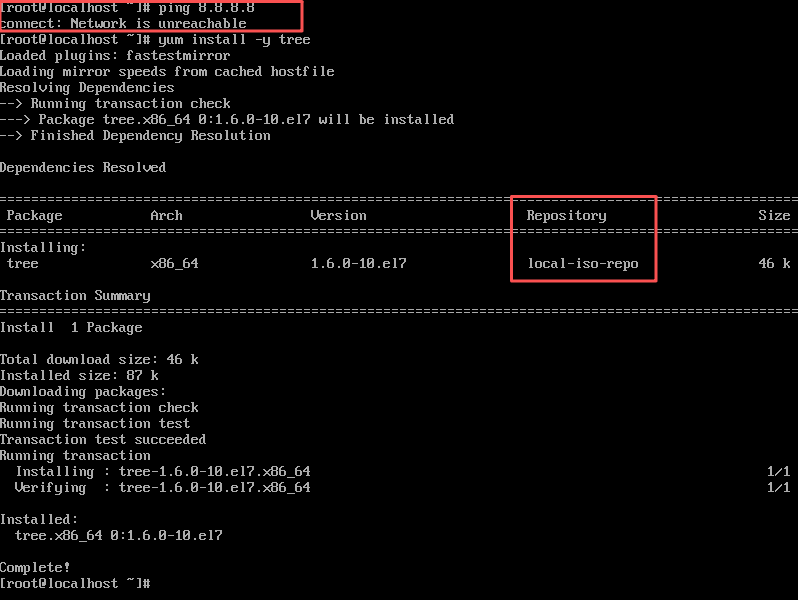
若安装过程中无 “网络超时”“包不存在” 等错误,且软件能正常运行,说明本地 YUM 源构建成功!
五、常见问题与解决方案
在操作过程中,可能会遇到以下问题,可按对应方案排查:
5.1. 挂载失败:“mount: /mnt/iso-local-repo: can’t find in /etc/fstab.”
原因:执行mount /mnt/iso-local-repo时,未指定 ISO 路径,且/etc/fstab中无对应配置。
解决方案:要么使用完整命令mount -o loop /path/iso /mnt/iso-local-repo,要么先配置/etc/fstab再执行mount -a。
5.2. YUM 报错:“Could not retrieve mirrorlist … Cannot find a valid baseurl for repo: local-iso-repo”
原因 1:baseurl路径错误(如挂载点写错、ISO 未挂载)。
排查:执行ls /mnt/iso-local-repo,若提示 “No such file or directory”,则挂载点不存在;若目录为空,说明 ISO 未挂载成功。
原因 2:repo 文件语法错误(如baseurl少写file://、括号不匹配)。
排查:重新检查local-iso.repo文件,确保字段无拼写错误,路径正确。
5.3. GPG 校验失败:“Public key for xxx.rpm is not installed”
原因:gpgkey路径错误,或系统缺少对应的 GPG 公钥。
解决方案:
- 检查gpgkey路径是否正确(CentOS 7 默认路径为/etc/pki/rpm-gpg/RPM-GPG-KEY-CentOS-7)。
- 若公钥缺失,可从 ISO 镜像中提取:cp /mnt/iso-local-repo/RPM-GPG-KEY-CentOS-7 /etc/pki/rpm-gpg/,再重新执行yum makecache。
六、总结
基于 ISO 镜像构建 YUM 本地源的核心逻辑是 “挂载镜像→配置源路径→验证可用性”,整个过程无需依赖网络,且能确保软件包与系统版本完全兼容,适用于服务器集群、离线环境等场景。
若需将本地源共享给局域网内其他机器,可进一步通过 NFS、HTTP(如 Apache/Nginx)或 FTP 服务发布挂载点,只需将其他机器的baseurl改为共享路径(如http://192.168.1.100/iso-repo)即可,操作逻辑与本地源一致,后续可单独展开讲一讲。






















 2264
2264

 被折叠的 条评论
为什么被折叠?
被折叠的 条评论
为什么被折叠?










